时间:2023-11-04 14:02:35 作者:lihong 来源:系统之家 1. 扫描二维码随时看资讯 2. 请使用手机浏览器访问: http://m.xitongzhijia.5same.com/xtjc/20231104/295469.html 手机查看 评论 反馈
在Win11电脑中用户右键点击软件的时候,就可以在右键菜单找到以管理员身份运行的选项。但是,有用户反映自己的Win11右键无以管理员身份运行这个选项,那么接下来小编就给大家详细介绍关于解决此问题的简单方法,解决后Win11鼠标右键就能恢复以管理员身份运行选项。
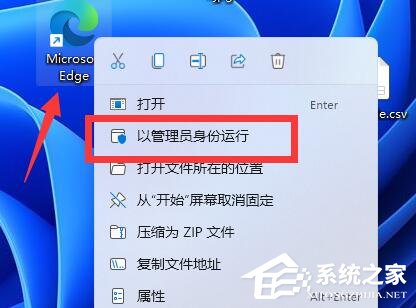
Win11鼠标右键没有以管理员身份运行选项的解决方法:
1. 在运行中输入Regedit进入注册表编辑器。
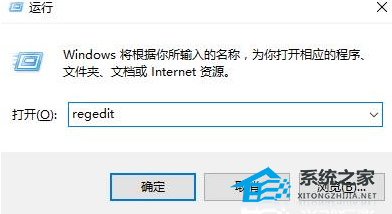
2. 在HKEY_CLASSES_ROOT\Msi.Package\shell路径,新建“Runas项,在Runas项右侧,更改默认字符串,为“以管理员身份运行”值。
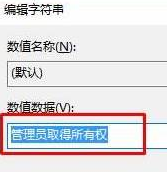
3. 在Runas下,继续新建“command”项,更改默认字符串为msiexec /i“%1”,退出注册表编辑器保存即可。
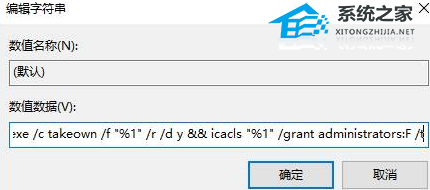
以上就是系统之家小编为你带来的关于“Win11鼠标右键没有以管理员身份运行选项的解决方法”的全部内容了,希望可以解决你的问题,感谢您的阅读,更多精彩内容请关注系统之家官网。
发表评论
共0条
评论就这些咯,让大家也知道你的独特见解
立即评论以上留言仅代表用户个人观点,不代表系统之家立场